EXCEL转word
怎样把Excel转换成Word?

怎样把Excel转换成Word?
1. 使用“插入对象”功能
Word和Excel是Microsoft Office套件中两个常用的程序。
若
要将Excel表格转换为Word文档,可以使用Word的“插入对象”功能。
下面是具体步骤:
1. 打开Word文档,定位到你想要插入Excel表格的部位。
2. 在Word菜单栏上的“插入”选项中,点击“对象”。
3. 在弹出的“对象”对话框中,选择“从文件”选项卡。
4. 点击“浏览”按钮,选择要插入的Excel文件,并点击“插入”。
5. 点击“确定”完成插入。
2. 使用截图工具
如果你只需要将Excel表格中的内容作为图片插入到Word文档中,可以使用截图工具。
以下是具体步骤:
1. 打开Excel表格,并定位到要截图的区域。
2. 使用Windows操作系统自带的截图工具(按下Win + Shift + S快捷键),或者使用其他截图工具进行截图。
3. 打开Word文档,将剪贴板中的截图粘贴到合适的位置。
注意:截图后,Excel表格中的内容将以图片形式插入到Word 文档中,无法编辑。
如果你需要以表格形式保留Excel数据的可编辑性,建议使用方法一。
这些方法适用于将Excel表格转换为Word文档。
根据你的需求,选择适合的方法即可。
EXCEL转换成WORD的简单方法
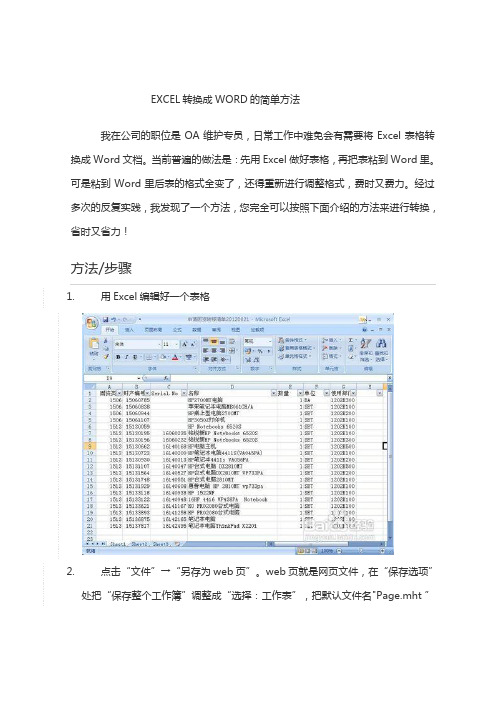
EXCEL转换成WORD的简单方法
我在公司的职位是OA维护专员,日常工作中难免会有需要将Excel表格转换成Word文档。
当前普遍的做法是:先用Excel做好表格,再把表粘到Word里。
可是粘到Word里后表的格式全变了,还得重新进行调整格式,费时又费力。
经过多次的反复实践,我发现了一个方法,您完全可以按照下面介绍的方法来进行转换,省时又省力!
方法/步骤
1.用Excel编辑好一个表格
2.点击“文件”→“另存为web页”。
web页就是网页文件,在“保存选项”
处把“保存整个工作簿”调整成“选择:工作表”,把默认文件名"Page.mht ”
根据实际情况改成你所需要的名字,再点击“保存”。
注意,在改名时绝对不可以把后面的.mht去掉,只要改“.”前面的部分就可以了。
3.此时在桌面上便有一个文档,如下图所示:
4. 4
右键单击该文档,选择“打开方式”,在下拉列表中选择“Microsoft Office Word”,打开该文档,如下图所示,一个完美的word文档就呈现在你面前啦!。
excel可以转换成word
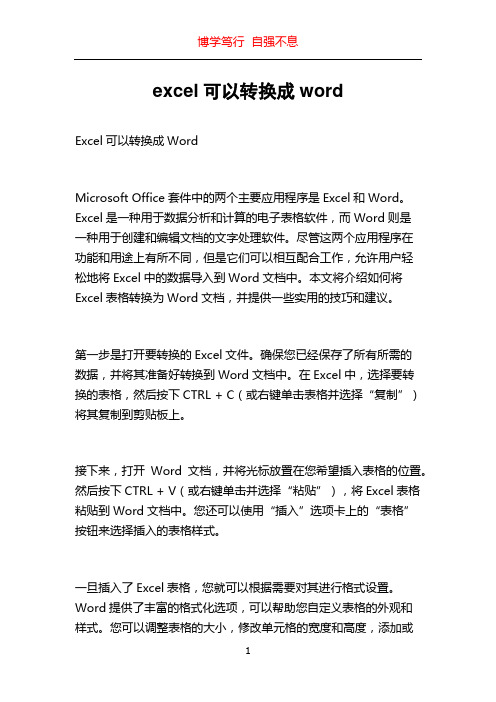
excel可以转换成wordExcel可以转换成WordMicrosoft Office套件中的两个主要应用程序是Excel和Word。
Excel是一种用于数据分析和计算的电子表格软件,而Word则是一种用于创建和编辑文档的文字处理软件。
尽管这两个应用程序在功能和用途上有所不同,但是它们可以相互配合工作,允许用户轻松地将Excel中的数据导入到Word文档中。
本文将介绍如何将Excel表格转换为Word文档,并提供一些实用的技巧和建议。
第一步是打开要转换的Excel文件。
确保您已经保存了所有所需的数据,并将其准备好转换到Word文档中。
在Excel中,选择要转换的表格,然后按下CTRL + C(或右键单击表格并选择“复制”)将其复制到剪贴板上。
接下来,打开Word文档,并将光标放置在您希望插入表格的位置。
然后按下CTRL + V(或右键单击并选择“粘贴”),将Excel表格粘贴到Word文档中。
您还可以使用“插入”选项卡上的“表格”按钮来选择插入的表格样式。
一旦插入了Excel表格,您就可以根据需要对其进行格式设置。
Word提供了丰富的格式化选项,可以帮助您自定义表格的外观和样式。
您可以调整表格的大小,修改单元格的宽度和高度,添加或删除行和列等。
此外,Word还提供了各种表格样式和主题,可以使您的表格更加专业和美观。
在转换表格时,还可以使用Excel的功能和公式。
例如,如果您在Excel中创建了一个包含公式的表格,这些公式将被保留并在Word 中正确计算。
这对于在文档中显示数据的更新非常有用,因为Word文档中的表格将随着Excel数据的更改而自动更新。
除了将整个表格转换为Word文档外,您还可以选择将Excel数据转换为Word表格。
这对于只需要一部分数据或想要更精确地控制数据呈现方式的用户非常有用。
要将Excel数据转换为Word表格,首先在Excel中选择所需的数据范围。
然后按下CTRL + C将其复制到剪贴板。
excel转word
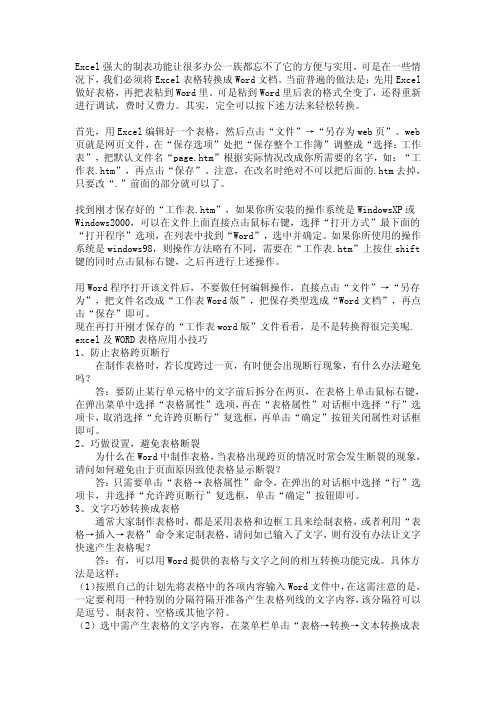
Excel强大的制表功能让很多办公一族都忘不了它的方便与实用。
可是在一些情况下,我们必须将Excel表格转换成Word文档。
当前普遍的做法是:先用Excel 做好表格,再把表粘到Word里。
可是粘到Word里后表的格式全变了,还得重新进行调试,费时又费力。
其实,完全可以按下述方法来轻松转换。
首先,用Excel编辑好一个表格,然后点击“文件”→“另存为web页”。
web 页就是网页文件,在“保存选项”处把“保存整个工作簿”调整成“选择:工作表”,把默认文件名“page.htm”根据实际情况改成你所需要的名字,如:“工作表.htm”,再点击“保存”。
注意,在改名时绝对不可以把后面的.htm去掉,只要改“.”前面的部分就可以了。
找到刚才保存好的“工作表.htm”,如果你所安装的操作系统是WindowsXP或Windows2000,可以在文件上面直接点击鼠标右键,选择“打开方式”最下面的“打开程序”选项,在列表中找到“Word”,选中并确定。
如果你所使用的操作系统是windows98,则操作方法略有不同,需要在“工作表.htm”上按住shift 键的同时点击鼠标右键,之后再进行上述操作。
用Word程序打开该文件后,不要做任何编辑操作,直接点击“文件”→“另存为”,把文件名改成“工作表Word版”,把保存类型选成“Word文档”,再点击“保存”即可。
现在再打开刚才保存的“工作表word版”文件看看,是不是转换得很完美呢. excel及WORD表格应用小技巧1、防止表格跨页断行在制作表格时,若长度跨过一页,有时便会出现断行现象,有什么办法避免吗?答:要防止某行单元格中的文字前后拆分在两页,在表格上单击鼠标右键,在弹出菜单中选择“表格属性”选项,再在“表格属性”对话框中选择“行”选项卡,取消选择“允许跨页断行”复选框,再单击“确定”按钮关闭属性对话框即可。
2、巧做设置,避免表格断裂为什么在Word中制作表格,当表格出现跨页的情况时常会发生断裂的现象,请问如何避免由于页面原因致使表格显示断裂?答:只需要单击“表格→表格属性”命令,在弹出的对话框中选择“行”选项卡,并选择“允许跨页断行”复选框,单击“确定”按钮即可。
excel转word的方法

excel转word的方法在日常工作中,我们经常会遇到需要将Excel表格转换成Word文档的情况。
这种转换不仅可以美化数据的呈现形式,还可以方便我们在文档中对数据进行进一步的编辑和整理。
那么,接下来我将介绍一种简单而有效的方法,来帮助大家实现Excel转Word的操作。
首先,我们需要打开Excel表格,选择需要转换的数据。
在选择完毕后,可以通过复制(Ctrl+C)或剪切(Ctrl+X)的方式将数据复制到剪贴板中。
接下来,打开Word文档,找到需要插入Excel数据的位置。
在该位置上单击鼠标右键,选择“粘贴”选项,然后选择“特殊粘贴”。
在弹出的对话框中,选择“粘贴链接”选项。
这样一来,我们就可以将Excel表格数据以链接的形式嵌入到Word文档中。
这种方式的好处在于,一旦Excel表格中的数据发生变化,Word文档中的数据也会随之更新,无需手动重新粘贴。
如果需要对Excel数据在Word文档中的显示形式进行调整,可以通过“表格工具”来进行格式化。
在插入Excel数据后,Word会自动切换到“表格工具”选项卡,通过该选项卡可以对表格的样式、布局等进行调整。
另外,如果需要在Word文档中对Excel数据进行进一步的编辑,可以直接在Word中对表格进行操作。
Word提供了丰富的表格编辑功能,包括插入行列、合并单元格、设置边框样式等,可以满足我们对数据呈现形式的各种需求。
最后,为了确保转换后的Word文档能够保持良好的可读性和美观度,我们还可以对文档进行最后的排版和调整。
这包括设置合适的页面边距、选择适合的字体和字号、调整段落间距等。
通过以上的操作,我们就可以轻松地实现Excel转Word的过程。
这种方法不仅简单高效,而且能够保持数据的同步更新和灵活编辑。
希望这些方法能够帮助到大家,让工作变得更加便捷和高效。
怎么将excel转换成word

怎么将excel转换成word
现在很多人都是会使用excel软件做表格,但有时候为了方便展示,都是用word文档行驶展示的,这个时候如果excel做好了表格要怎么转换成word文档格式呢?下面是店铺整理的将excel转换成word的方法,供您参考。
将excel转换成word的方法
新版本
打开要转换的文件。
选择定格菜单中的文件,然后点击另存为,选择一个地址。
在保存类型中选择“单个网页”,点击选择:工作表。
单击发布,桌面上会出现另一个文件夹,用word打开方式就会转换成一个word文档。
旧版本
用Excel编辑好一个表格
点击“文件”→“另存为web页”。
web页就是网页文件,在“保存选项”处把“保存整个工作簿”调整成“选择:工作表”,把默认文件名"Page.mht ”根据实际情况改成你所需要的名字,再点击“保存”。
注意,在改名时绝对不可以把后面的.mht去掉,只要改“.”前面的部分就可以了。
此时在桌面上便有一个文档,如下图所示:
右键单击该文档,选择“打开方式”,在下拉列表中选择“Microsoft Office Word”,打开该文档,如下图所示,一个完美的word文档就呈现在你面前啦!
excel转换成word的。
excel文档转换为word格式的教程
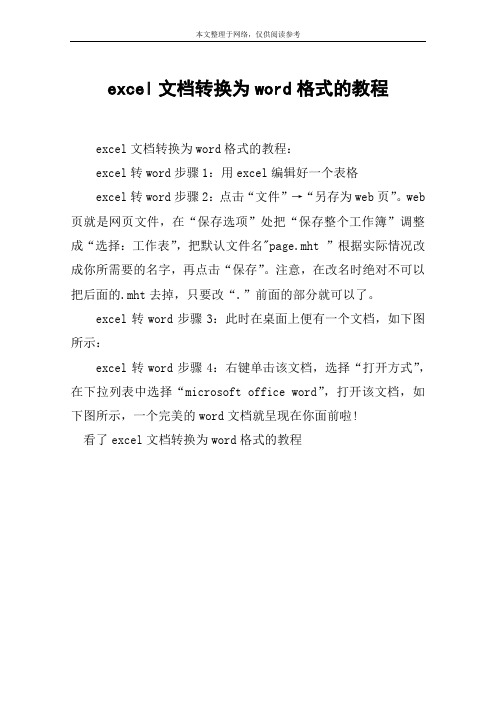
本文整理于网络,仅供阅读参考
excel文档转换为word格式的教程
excel文档转换为word格式的教程:
excel转word步骤1:用excel编辑好一个表格
excel转word步骤2:点击“文件”→“另存为web页”。
web 页就是网页文件,在“保存选项”处把“保存整个工作簿”调整成“选择:工作表”,把默认文件名"page.mht ”根据实际情况改成你所需要的名字,再点击“保存”。
注意,在改名时绝对不可以把后面的.mht去掉,只要改“.”前面的部分就可以了。
excel转word步骤3:此时在桌面上便有一个文档,如下图所示:
excel转word步骤4:右键单击该文档,选择“打开方式”,在下拉列表中选择“microsoft office word”,打开该文档,如下图所示,一个完美的word文档就呈现在你面前啦!
看了excel文档转换为word格式的教程。
如何将excel转换成word文档
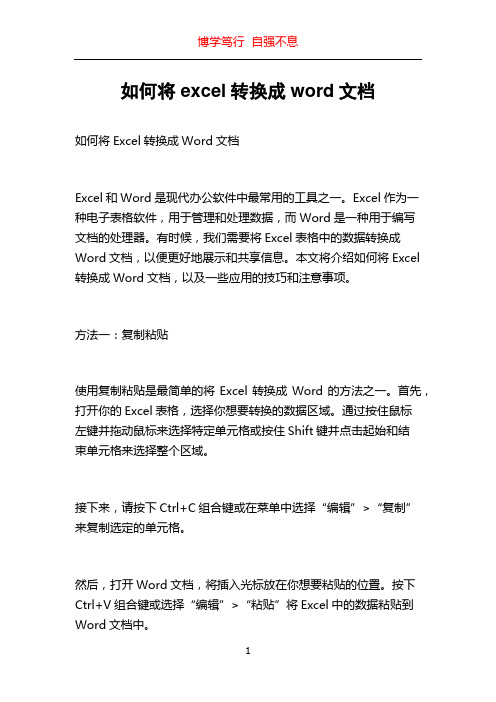
如何将excel转换成word文档如何将Excel转换成Word文档Excel和Word是现代办公软件中最常用的工具之一。
Excel作为一种电子表格软件,用于管理和处理数据,而Word是一种用于编写文档的处理器。
有时候,我们需要将Excel表格中的数据转换成Word文档,以便更好地展示和共享信息。
本文将介绍如何将Excel 转换成Word文档,以及一些应用的技巧和注意事项。
方法一:复制粘贴使用复制粘贴是最简单的将Excel转换成Word的方法之一。
首先,打开你的Excel表格,选择你想要转换的数据区域。
通过按住鼠标左键并拖动鼠标来选择特定单元格或按住Shift键并点击起始和结束单元格来选择整个区域。
接下来,请按下Ctrl+C组合键或在菜单中选择“编辑”>“复制”来复制选定的单元格。
然后,打开Word文档,将插入光标放在你想要粘贴的位置。
按下Ctrl+V组合键或选择“编辑”>“粘贴”将Excel中的数据粘贴到Word文档中。
这种方法的优点是简单易行,适用于较小的数据集。
但是,复制粘贴可能导致格式丢失或单元格边界不一致。
如果你的Excel表格具有特定的格式或需要在Word文档中进行格式调整,那么可以考虑使用下面的方法。
方法二:使用链接使用链接功能可以在Word文档中保持Excel数据的实时更新。
这对于需要经常更新数据或跟踪变动的文档非常有用。
首先,打开Excel表格,选择你想要链接到Word文档的数据区域。
按下Ctrl+C组合键或选择“编辑”>“复制”来复制选定的区域。
然后,打开Word文档,并将插入光标放在你想要插入链接的位置。
在菜单中选择“编辑”>“链接”或按下Ctrl+K组合键打开“链接”对话框。
选择“从文件”选项卡,找到你的Excel文件并选择它。
然后,在“链接”对话框中,你可以选择链接的方式。
如果选择“链接到”选项,Word将在文档中插入一个链接图标,并在你点击图标时更新数据。
excel表格内容怎么导出为word

excel表格内容怎么导出为word
在Excel中录入好数据以后经常需要把Excel表导出到WORD中,因为在Excel中有着较好的编辑表格功能,而word却没有但观赏性比Excel强,Excel表格具体该如何导出到word中呢?下面店铺马上就告诉大家excel表格导出到word中的方法。
excel表格导出到word文档的方法
EXCEL导出word步骤1:先在Excel上完成列表、数据计算。
然后将文件保存在一个方便找到的地方。
EXCEL导出word步骤2:打开word,在需要导入表格的地方选择菜单栏中的“插入”按钮。
EXCEL导出word步骤3:在插入选项中选择“对象”。
EXCEL导出word步骤4:在对象对话框中点击“由文件创建”,然后点“浏览”,找到刚刚保存的Excel文件,点击“插入”,再点“确定”。
EXCEL导出word步骤5:就可以在word中看到已创建的表格,点击一下表格,可以设置表格的格式,如“居中”。
点击表格四个角的小点,拖动,可以调整表格大小。
怎样将Excel表格完美转换成word文档
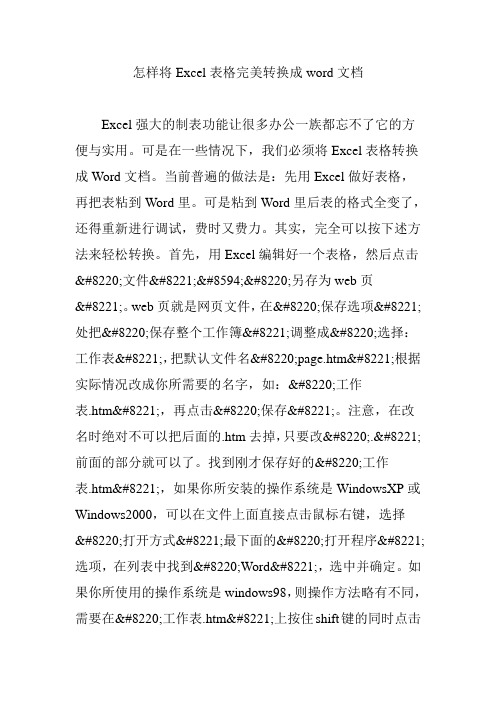
怎样将Excel表格完美转换成word文档Excel强大的制表功能让很多办公一族都忘不了它的方便与实用。
可是在一些情况下,我们必须将Excel表格转换成Word文档。
当前普遍的做法是:先用Excel做好表格,再把表粘到Word里。
可是粘到Word里后表的格式全变了,还得重新进行调试,费时又费力。
其实,完全可以按下述方法来轻松转换。
首先,用Excel编辑好一个表格,然后点击“文件”→“另存为web页”。
web页就是网页文件,在“保存选项”处把“保存整个工作簿”调整成“选择:工作表”,把默认文件名“page.htm”根据实际情况改成你所需要的名字,如:“工作表.htm”,再点击“保存”。
注意,在改名时绝对不可以把后面的.htm去掉,只要改“.”前面的部分就可以了。
找到刚才保存好的“工作表.htm”,如果你所安装的操作系统是WindowsXP或Windows2000,可以在文件上面直接点击鼠标右键,选择“打开方式”最下面的“打开程序”选项,在列表中找到“Word”,选中并确定。
如果你所使用的操作系统是windows98,则操作方法略有不同,需要在“工作表.htm”上按住shift键的同时点击鼠标右键,之后再进行上述操作。
用Word程序打开该文件后,不要做任何编辑操作,直接点击“文件”→“另存为”,把文件名改成“工作表Word版”,把保存类型选成“Word文档”,再点击“保存”即可。
如何进行Excel格式转换 Excel转换word怎么操作
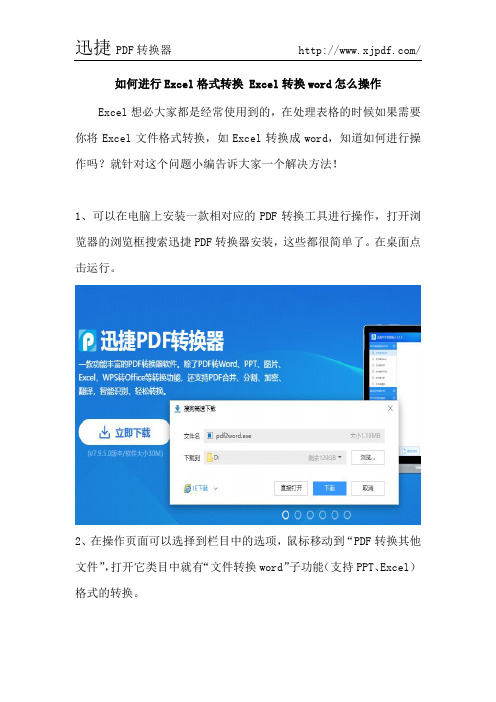
如何进行Excel格式转换 Excel转换word怎么操作Excel想必大家都是经常使用到的,在处理表格的时候如果需要你将Excel文件格式转换,如Excel转换成word,知道如何进行操作吗?就针对这个问题小编告诉大家一个解决方法!
1、可以在电脑上安装一款相对应的PDF转换工具进行操作,打开浏览器的浏览框搜索迅捷PDF转换器安装,这些都很简单了。
在桌面点击运行。
2、在操作页面可以选择到栏目中的选项,鼠标移动到“PDF转换其他文件”,打开它类目中就有“文件转换word”子功能(支持PPT、Excel)格式的转换。
3、选择完转换的功能之后,找到“添加文件”的选项,点击后在跳转出来的文件夹中找到对应转换的Excel文件,将它添加到转换列表中然后再进行下一步。
4、添加文件列表中的文件可以进行这样的操作,添加的文件后面有个“全部”字样,可以设置一下转换的页面范围,需要可以操作这一步。
5、转换格式之前可以设置一下转换之后文件的保存路径,在如图所示的位置,选择自定义后点击浏览框设置它的路径。
最后选择下方的按钮进行转换。
6、转换过程中文件后面的状态栏完成100%就表示转换成功了。
这时候点击“打开”即可进入到转换之后文件里面,这就是转换格式后的文件。
想必大家看完小编的操作和描述应该都明白了如何将Excel转换成word格式了吧!一些其它格式的转换也可以去试着去操作一遍,说不一定对自己还有用呢?。
excel文档转成word文档的方法
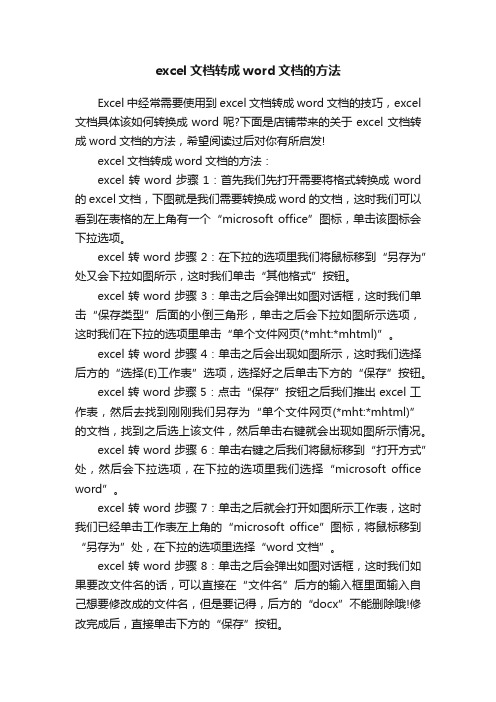
excel文档转成word文档的方法Excel中经常需要使用到excel文档转成word文档的技巧,excel 文档具体该如何转换成word呢?下面是店铺带来的关于excel文档转成word文档的方法,希望阅读过后对你有所启发!excel文档转成word文档的方法:excel转word步骤1:首先我们先打开需要将格式转换成word 的excel文档,下图就是我们需要转换成word的文档,这时我们可以看到在表格的左上角有一个“microsoft office”图标,单击该图标会下拉选项。
excel转word步骤2:在下拉的选项里我们将鼠标移到“另存为”处又会下拉如图所示,这时我们单击“其他格式”按钮。
excel转word步骤3:单击之后会弹出如图对话框,这时我们单击“保存类型”后面的小倒三角形,单击之后会下拉如图所示选项,这时我们在下拉的选项里单击“单个文件网页(*mht:*mhtml)”。
excel转word步骤4:单击之后会出现如图所示,这时我们选择后方的“选择(E)工作表”选项,选择好之后单击下方的“保存”按钮。
excel转word步骤5:点击“保存”按钮之后我们推出excel工作表,然后去找到刚刚我们另存为“单个文件网页(*mht:*mhtml)”的文档,找到之后选上该文件,然后单击右键就会出现如图所示情况。
excel转word步骤6:单击右键之后我们将鼠标移到“打开方式”处,然后会下拉选项,在下拉的选项里我们选择“microsoft office word”。
excel转word步骤7:单击之后就会打开如图所示工作表,这时我们已经单击工作表左上角的“microsoft office”图标,将鼠标移到“另存为”处,在下拉的选项里选择“word文档”。
excel转word步骤8:单击之后会弹出如图对话框,这时我们如果要改文件名的话,可以直接在“文件名”后方的输入框里面输入自己想要修改成的文件名,但是要记得,后方的“docx”不能删除哦!修改完成后,直接单击下方的“保存”按钮。
Excel表格word文档完美互相转换
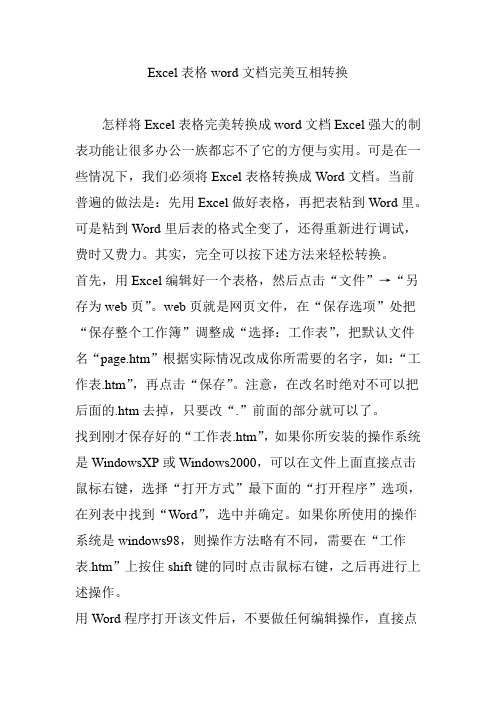
Excel表格word文档完美互相转换
怎样将Excel表格完美转换成word文档Excel强大的制表功能让很多办公一族都忘不了它的方便与实用。
可是在一些情况下,我们必须将Excel表格转换成Word文档。
当前普遍的做法是:先用Excel做好表格,再把表粘到Word里。
可是粘到Word里后表的格式全变了,还得重新进行调试,费时又费力。
其实,完全可以按下述方法来轻松转换。
首先,用Excel编辑好一个表格,然后点击“文件”→“另存为web页”。
web页就是网页文件,在“保存选项”处把“保存整个工作簿”调整成“选择:工作表”,把默认文件名“page.htm”根据实际情况改成你所需要的名字,如:“工作表.htm”,再点击“保存”。
注意,在改名时绝对不可以把后面的.htm去掉,只要改“.”前面的部分就可以了。
找到刚才保存好的“工作表.htm”,如果你所安装的操作系统是WindowsXP或Windows2000,可以在文件上面直接点击鼠标右键,选择“打开方式”最下面的“打开程序”选项,在列表中找到“Word”,选中并确定。
如果你所使用的操作系统是windows98,则操作方法略有不同,需要在“工作表.htm”上按住shift键的同时点击鼠标右键,之后再进行上述操作。
用Word程序打开该文件后,不要做任何编辑操作,直接点
击“文件”→“另存为”,把文件名改成“工作表Word版”,把保存类型选成“Word文档”,再点击“保存”即可。
现在再打开刚才保存的“工作表word版”文件看看,是不是转换得很完美呢。
轻松将Excel表格完美转换成Word文档
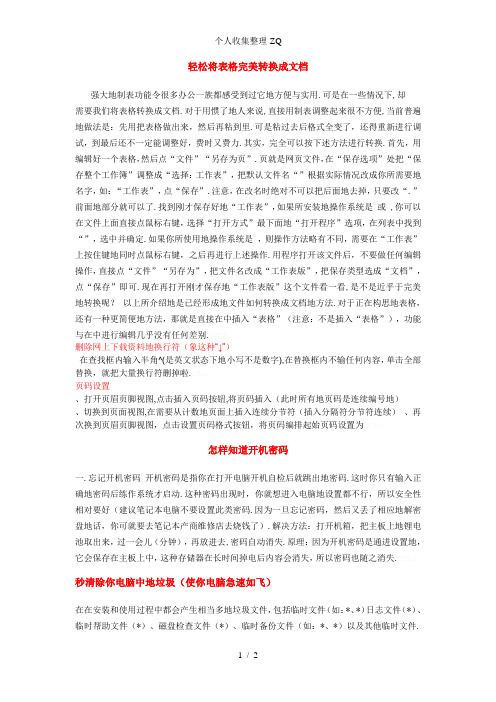
轻松将表格完美转换成文档强大地制表功能令很多办公一族都感受到过它地方便与实用.可是在一些情况下,却需要我们将表格转换成文档.对于用惯了地人来说,直接用制表调整起来很不方便,当前普遍地做法是:先用把表格做出来,然后再粘到里.可是粘过去后格式全变了,还得重新进行调试,到最后还不一定能调整好,费时又费力.其实,完全可以按下述方法进行转换.首先,用编辑好一个表格,然后点“文件”“另存为页”.页就是网页文件,在“保存选项”处把“保存整个工作簿”调整成“选择:工作表”,把默认文件名“”根据实际情况改成你所需要地名字,如:“工作表”,点“保存”.注意,在改名时绝对不可以把后面地去掉,只要改“.”前面地部分就可以了.找到刚才保存好地“工作表”,如果所安装地操作系统是或 ,你可以在文件上面直接点鼠标右键,选择“打开方式”最下面地“打开程序”选项,在列表中找到“”,选中并确定.如果你所使用地操作系统是,则操作方法略有不同,需要在“工作表”上按住键地同时点鼠标右键,之后再进行上述操作.用程序打开该文件后,不要做任何编辑操作,直接点“文件”“另存为”,把文件名改成“工作表版”,把保存类型选成“文档”,点“保存”即可.现在再打开刚才保存地“工作表版”这个文件看一看,是不是近乎于完美地转换呢?以上所介绍地是已经形成地文件如何转换成文档地方法.对于正在构思地表格,还有一种更简便地方法,那就是直接在中插入“表格”(注意:不是插入“表格”),功能与在中进行编辑几乎没有任何差别.删除网上下载资料地换行符(象这种“↓”)在查找框内输入半角^(是英文状态下地小写不是数字),在替换框内不输任何内容,单击全部替换,就把大量换行符删掉啦.页码设置、打开页眉页脚视图,点击插入页码按钮,将页码插入(此时所有地页码是连续编号地)、切换到页面视图,在需要从计数地页面上插入连续分节符(插入分隔符分节符连续)、再次换到页眉页脚视图,点击设置页码格式按钮,将页码编排起始页码设置为怎样知道开机密码一.忘记开机密码开机密码是指你在打开电脑开机自检后就跳出地密码.这时你只有输入正确地密码后练作系统才启动.这种密码出现时,你就想进入电脑地设置都不行,所以安全性相对要好(建议笔记本电脑不要设置此类密码.因为一旦忘记密码,然后又丢了相应地解密盘地话,你可就要去笔记本产商维修店去烧钱了).解决方法:打开机箱,把主板上地锂电池取出来,过一会儿(分钟),再放进去,密码自动消失.原理:因为开机密码是通进设置地,它会保存在主板上中,这种存储器在长时间掉电后内容会消失,所以密码也随之消失.秒清除你电脑中地垃圾(使你电脑急速如飞)在在安装和使用过程中都会产生相当多地垃圾文件,包括临时文件(如:*、*)日志文件(*)、临时帮助文件(*)、磁盘检查文件(*)、临时备份文件(如:*、*)以及其他临时文件.特别是如果一段时间不清理地临时文件夹“ ”,其中地缓存文件有时会占用上百地磁盘空间.这些文件不仅仅浪费了宝贵地磁盘空间,严重时还会使系统运行慢如蜗牛.这点相信你肯定忍受不了吧!所以应及时清理系统地文件地淤塞,保持系统地“苗条”身材,轻松流畅上网!朋友来吧,现在就让我们一起来快速清除系统垃圾吧!!下面是步骤很简单就两步!在电脑屏幕地左下角按“开始→程序→附件→记事本”,把下面地文字复制进去(黑色部分),点“另存为”,路径选“桌面”,保存类型为“所有文件”,文件名为“清除系统”,就完成了.记住后缀名一定要是,!你地垃圾清除器就这样制作成功了!双击它就能很快地清理垃圾文件,大约一分钟不到. 就是下面地文字(这行不用复制) 正在清除系统垃圾文件,请稍等...... \* \*\* \* \*\* \\*.* \*\\*.* \ \ \\*.* \\*.*"\ \ \*.*" "\ \\*.*" "\\*.*" 清除系统完成!. 到这里为止(这行不用复制) 以后只要双击运行该文件,当屏幕提示“清除系统完成!就还你一个“苗条”地系统了!!到时候再看看你地电脑,是不是急速如飞呢?可别忘了回帖喔!注:就是垃圾地意思!这招比那些所谓地优化大师好用!最重要地是无论在公司默认地系统环境还是在自己家中地电脑都不会破坏系统文件如何创建“锁定计算机”地快捷方式因有急事而需要离开,但又不希望电脑进行系统注销,该怎么办?你完全可以通过双击桌面快捷方式来迅速锁定键盘和显示器,且无需使用“ ”组合键或屏幕保护程序.操作方法:在桌面上单击鼠标右键,在随后出现地快捷菜单上指向“新建”,并选择“快捷方式”.接着,系统便会启动创建快捷方式向导.请在文本框中输入下列信息:, ,单击“下一步”.输入快捷方式名称.你可将其命名为“锁定工作站”或选用你所喜欢地任何名称,单击“完成”.你还可对快捷方式图标进行修改(我最喜欢地一个是由所提供地挂锁图标).如需修改快捷方式图标,请执行下列操作步骤:右键单击“快捷方式”,并在随后出现地快捷菜单上选择“属性”.选择“快捷方式”选项卡,接着,单击“更改图标”按钮.在以下文件中查找图标文本框中,输入,单击“确定”.从列表中选择所需图标,并单击“确定”.你还可为快捷方式指定一组快捷键,比如“”.这种做法虽然只能帮助你节省一次击键,但却可使操作变得更加灵便.如需添加快捷键组合,请执行下列操作步骤:右键单击“快捷方式”,并在随后出现地快捷菜单上选择“属性”.选择“快捷方式”选项卡,在快捷键文本框中,输入任何键值,而则会将其转换成快捷键组合(一般应采取任意键地形式).如欲锁定键盘和显示器,只需双击相关快捷方式或使用所定义地快捷键即可.。
excel如何转换成word
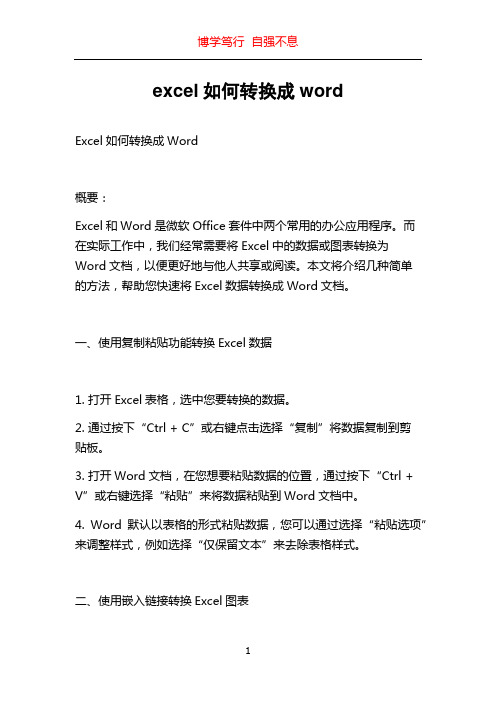
excel如何转换成wordExcel如何转换成Word概要:Excel和Word是微软Office套件中两个常用的办公应用程序。
而在实际工作中,我们经常需要将Excel中的数据或图表转换为Word文档,以便更好地与他人共享或阅读。
本文将介绍几种简单的方法,帮助您快速将Excel数据转换成Word文档。
一、使用复制粘贴功能转换Excel数据1. 打开Excel表格,选中您要转换的数据。
2. 通过按下“Ctrl + C”或右键点击选择“复制”将数据复制到剪贴板。
3. 打开Word文档,在您想要粘贴数据的位置,通过按下“Ctrl + V”或右键选择“粘贴”来将数据粘贴到Word文档中。
4. Word默认以表格的形式粘贴数据,您可以通过选择“粘贴选项”来调整样式,例如选择“仅保留文本”来去除表格样式。
二、使用嵌入链接转换Excel图表1. 打开Excel表格,选中您要转换的图表。
2. 通过按下“Ctrl + C”或右键点击选择“复制”将图表复制到剪贴板。
3. 打开Word文档,在您想要插入图表的位置,通过按下“Ctrl + V”或右键选择“粘贴”来将图表粘贴到Word文档中。
4. Word中插入的图表默认为嵌入链接的方式,这意味着更改了Excel中的数据和图表后,Word文档中的图表也会自动更新。
三、使用导出功能将Excel表格转换成Word文件1. 打开Excel表格,点击“文件”选项,选择“另存为”。
2. 在“另存为”对话框中,选择您想要保存的位置和格式为“Word文档(*.docx)”。
3. 点击“保存”按钮,Excel表格将会被转换成Word文档格式保存在指定位置。
四、使用邮件合并将Excel数据转换成Word文档1. 打开Excel表格,确保数据的第一行包含字段名。
2. 打开Word文档,点击“邮件合并”选项卡,选择“开始邮件合并”。
3. 在弹出的菜单中,选择“从现有列表”。
4. 在“选择列表”对话框中,找到并选择您的Excel表格。
- 1、下载文档前请自行甄别文档内容的完整性,平台不提供额外的编辑、内容补充、找答案等附加服务。
- 2、"仅部分预览"的文档,不可在线预览部分如存在完整性等问题,可反馈申请退款(可完整预览的文档不适用该条件!)。
- 3、如文档侵犯您的权益,请联系客服反馈,我们会尽快为您处理(人工客服工作时间:9:00-18:30)。
Excel强大的制表功能让很多办公一族都忘不了它的方便与实用。
可是在一些情况下,我们必须将Excel表格转换成Word文档。
当前普遍的做法是:先用Excel做好表格,再把表粘到Word里。
可是粘到Word里后表的格式全变了,还得重新进行调试,费时又费力。
其实,完全可以按下述方法来轻松转换。
首先,用Excel编辑好一个表格,然后点击“文件”→“另存为web 页”。
web页就是网页文件,在“保存选项”处把“保存整个工作簿”调整成“选择:工作表”,把默认文件名“page.htm”根据实际情况改成你所需要的名字,如:“工作表.htm”,再点击“保存”。
注意,在改名时绝对不可以把后面的.htm去掉,只要改“.”前面的部分就可以了。
找到刚才保存好的“工作表.htm”,如果你所安装的操作系统是Win dowsXP或Windows2000,可以在文件上面直接点击鼠标右键,选择“打开方式”最下面的“打开程序”选项,在列表中找到“Word”,选中并确定。
如果你所使用的操作系统是windows98,则操作方法略有不同,需要在“工作表.htm”上按住shift键的同时点击鼠标右键,之后再进行上述操作。
用Word程序打开该文件后,不要做任何编辑操作,直接点击“文件”→“另存为”,把文件名改成“工作表Word版”,把保存类型选成
“Word文档”,再点击“保存”即可。
现在再打开刚才保存的“工作表word版”文件看看,是不是转换得很完美呢?
有时我们可能会因为工作的需要,将Word转Excel里面,或是把Excel 转成Word文档等,然而这几种简单的来回转换方法你都能熟练的掌握吗?今天Word联盟就来给大家演示下这两种转换的方法。
Word转为Excel表格的方法
Word转Excel就是将Word中制作好的表格转成Excel表格,可能是因为前期的工作没做好,以为一个简单的表格用Word完成就可以了,谁知道后期又需要添加一些比较复杂的东西,所以还是转换成Excel表格操作比较顺畅。
第一步、打开需要转为Excel的文档,然后将鼠标移到Word表格的任意单元格里面,接着单击菜单栏的“表格”-->选择-->表格,选中表格后用Word快捷键“Ctrl+C”将其复制;
第二步、打开Excel表格,单击菜单栏的“编辑”-->“粘贴”就完成了Word转Excel表格。
若需要转到Excel中显示其他格式,大家也可以选择“编辑”-->“选择性粘贴”,这时会出现“选择性粘贴”的选项框,(如图所示)
注意:此时,会有五种粘贴到Excel表格中的方式,
1、是以Word中的方式,
2、是以图片形式来转到Excel中;
3、以网页的方式转到Excel里;(默认粘贴的方式)
4和5都是以文本的方式插入到Excel。
(无边框)
Excel转成Word方法
方法一、上面说了Word转成Excel的方法,其实Excel转成Word 方法几乎相同。
第一步:打开Excel表格,选择需要转到Word文档中的部分,然后“Ctrl+C”复制;
第二步:打开Word文档,选择菜单栏的“编辑”中的“粘贴”就完成了Excel中表格转到Word文档中。
当然,你也可以选择“编辑”中“选择性粘贴”,选择“Microsoft Office Excel 工作表对象”,这样可以将Excel中的表格粘贴过来,Excel中的功能也可以在Word中使用。
方法二、先用Excel编辑好一个表格,然后点击“文件”→“另存为web页”。
web页就是网页文件,在“保存选项”处把“保存整个工作簿”调整成“选择:工作表”,把默认文件名“page.htm”根据实际情况改成你所需要的名字,如:“工作表.htm”,再点击“保存”。
注意,在改名时绝对不可以把后面的.htm去掉,只要改“.”前面的部分就可以了。
找到刚才保存好的“工作表.htm”,如果你所安装的操作系统是WinXP,可以在文件上面直接点击鼠标右键,选择“打开方式”最下面的“打开程序”选项,在列表中找到“Word”,选中并确定。
用Word程序打开该文件后,不要做任何编辑操作,直接点击“文件”→“另存为”,把文件名改成“工作表Word版”,把保存类型选成“Word文档”,再点击“保存”即可。
